Visual Studio 2013をインストールします。
インストールメディアを挿入しインストーラーを起動します。インストーラーが起動し下図のダイアログが表示されます。
[ライセンス条項およびプライバシーポリシーに同意します]のチェックボックスにチェックをします。
チェックをするとダイアログ下部に[次へ]ボタンが表示されます。[次へ]ボタンをクリックします。
インストールオプション機能の選択ダイアログが表示されます。今回はデフォルトのままとします。(下図)
ダイアログ右下の[インストール]ボタンをクリックします。
Visual Studio 2013のインストールが始まります。
インストール中です。
インストールが完了すると下図のダイアログが表示されます。ダイアログ下部の[起動]リンクをクリックします。
下図のスプラッシュウィンドウが表示されます。
初回起動時には下図のサインインダイアログボックスが表示されます。[サインイン]ボタンを押します。
Microsoftアカウントの入力画面が表示されます。アカウントID、パスワードを入力してサインインします。
サインイン処理が始まります。
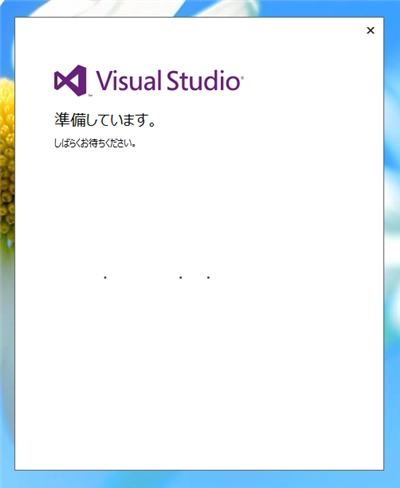
サインインが完了するとVisual Studioが起動します。起動できると下図のウィンドウが表示されます。
以上でインストールは完了しました。

